Menyiapkan email di xiaomi. Pengunduhan memerlukan akses ke memori perangkat di Xiaomi, apa yang harus dilakukan
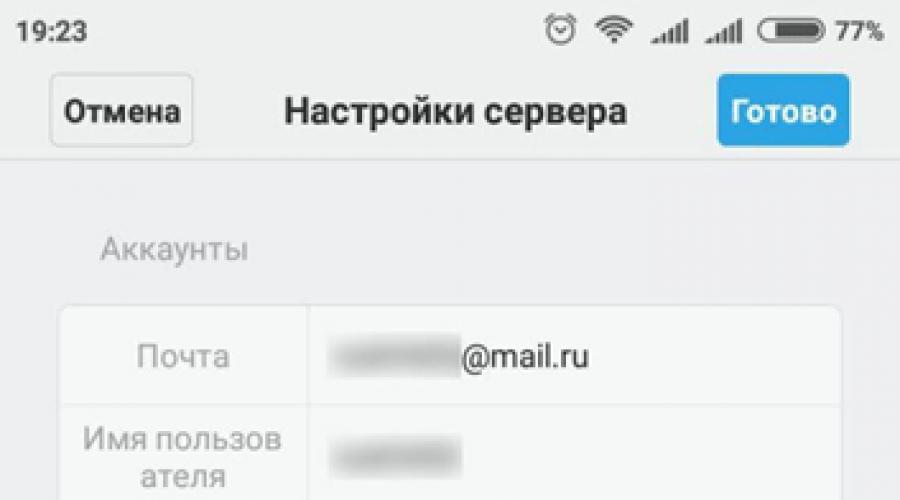
Baca juga
E-mail, meskipun berbagai macam pesan instan dan komunikasi aktif antar pengguna melalui jejaring sosial tersebar luas, tetap menjadi fungsi yang populer. Untuk memastikan akses konstan ke email Anda, dengan perangkat seluler Anda perlu melakukan sejumlah langkah sederhana.
Menyiapkan klien email bawaan
Smartphone Xiaomi sudah memiliki built-in klien email. Untuk mengaksesnya, masuk ke aplikasi dan pilih bagian “Alat”. Selanjutnya, operasi berikut dilakukan secara berurutan:
- Masukkan alamat Anda di formulir yang terbuka.
- Kata sandi ditulis. Secara default, sistem dikonfigurasi untuk otorisasi otomatis pada Yandex dan Mail. Saat menggunakan akun Google, Anda akan diarahkan ke halaman di mana Anda perlu memasukkan kembali semua informasi.
Jenis protokol server email
- POP3 adalah tipe usang. Dengan bantuannya, kiriman dikirim dari layanan ke aplikasi smartphone. Kerugiannya adalah rancangan surat yang dibuat tidak ditampilkan baik di situs web layanan atau di program lain;
- IMAP adalah opsi saat ini. Memungkinkan Anda mengontrol sepenuhnya fungsi layanan.
Menyiapkan layanan Yandex, Mail, dan Google
Beberapa versi perangkat lunak memerlukan entri manual nomor port dan alamat server. Dalam hal ini, kesulitan biasanya tidak muncul, karena nomor yang dimasukkan sama untuk semua sumber daya, hanya nama portal itu sendiri yang berubah.
Untuk koneksi yang benar ditunjukkan:
- Server masuk. Untuk melakukan ini, nama layanan protokol yang digunakan ditambahkan ke alamat mailer Anda di depan, misalnya: imap.mail.ru atau pop.gmail.com;
- Jumlah server masuk dan keluar. Untuk pesan masuk nomornya 993, dan untuk pesan keluar - 465;
- Server keluar. Anda juga perlu menambahkan smtp ke nama situs email. (misalnya: smtp.yandex.ru)

Perangkat Xiaomi telah menjadi sangat populer di wilayah kami dalam beberapa tahun terakhir. Semakin banyak orang membeli ponsel pintar Android dari pabrikan Cina ini dan bersama mereka mereka menerima cangkang grafis MIUI (). Hari ini kita akan berbicara tentang beberapa nuansa menyempurnakan firmware ini.
Mengapa notifikasi tidak masuk?
Terlepas dari kesederhanaannya pada pandangan pertama, MIUI adalah tambahan yang agak rumit dan fungsional untuk OS, dengan fitur dan algoritma operasinya sendiri yang agak berbeda dari yang familiar bagi semua pengguna Android. Faktanya adalah di MIUI, para pengembang mencoba menemukan keseimbangan antara otonomi dan fungsionalitas aplikasi. Atau lebih tepatnya, Tiongkok hanya membatasi sikap permisif mereka secara default. Pembatasan ini tercermin dalam larangan bekerja di latar belakang, yaitu sistem secara aktif “membunuh” proses latar belakang dan/atau menolak koneksi jaringan dan akses mereka ke layanan lokasi. Hasilnya, pengguna menerima peningkatan otonomi perangkat yang signifikan. Tapi, seperti biasa, ada sisi lain dari koin ini. Banyak pengguna mengeluh bahwa perangkat tidak menampilkan notifikasi dari aplikasi dan layanan favorit mereka hingga diluncurkan secara manual dari desktop. Setelah ini, pemberitahuan datang untuk beberapa waktu, tetapi jika Anda mematikan layar perangkat untuk waktu yang lama, situasinya berulang lagi dan lagi. Jadi apa yang sebenarnya terjadi? Bagaimana cara menggunakan semua kemampuan perangkat Xiaomi untuk meningkatkan otonomi, tetapi tidak kehilangan notifikasi yang benar-benar diperlukan? Mari kita coba memahami masalah ini.
Mengatur mode latar belakang di MIUI
Item menu ini tersembunyi sangat dalam di kedalaman sistem, itulah sebabnya banyak orang menyembunyikannya pengguna berpengalaman Android tidak langsung menemukannya, dan beberapa, bukan yang paling penasaran, tidak pernah menemukannya sama sekali. Jadi, buka menu pengaturan, “Lanjutan” / “Baterai dan kinerja” / “Konsumsi baterai oleh aplikasi”. Dan di sini kita melihat bagian “Mode Hemat Energi”. Secara default, mode “Standar” diaktifkan di sini, yang membatasi akses aplikasi ke jaringan dan lokasi di latar belakang. Tentu saja, tanpa koneksi Internet, aplikasi Anda tidak akan dapat mengakses server dan push notifikasi tidak akan terkirim ke smartphone. Selain itu, sangat mustahil untuk memahami aplikasi mana yang dibatasi sistem dalam mode "Standar" dan mana yang tidak. MIUI melakukan segalanya atas kebijakannya sendiri dan logika proses ini tidak dapat dipahami tanpa penelitian yang cermat.
Tentu saja, jika Anda puas dengan semuanya, Anda tidak perlu menyentuh apa pun di sini. Namun jika ada masalah, ada dua cara. Anda cukup menonaktifkan fitur ini dengan memilih opsi "Dinonaktifkan". Dalam versi ini, gadget MIUI akan mulai bekerja dalam mode perangkat Android "biasa", di mana proses latar belakang diatur oleh kernel sistem, serta hak dan prioritas yang ditentukan oleh pengembang. aplikasi tertentu. Artinya, semua program sebenarnya akan memiliki kebebasan penuh di latar belakang dan akses terhadap hal-hal yang dibutuhkannya. koneksi jaringan dan lokasi. Ini akan memastikan fungsionalitas normal dari semua program, tetapi pada saat yang sama otonomi ponsel cerdas MIUI Anda akan sangat berkurang.
Secara pribadi, saya memilih jalur kedua - menolak semuanya secara default, dan kemudian secara selektif hanya mengizinkan apa yang saya butuhkan. Tentu saja, pendekatan ini memerlukan waktu untuk menyesuaikan parameternya, namun tidak ada layanan "ekstra" yang akan menghabiskan baterai ponsel cerdas dan menguras tenaga. lalu lintas jaringan. Dan fungsi yang saya perlukan dijamin memiliki akses Internet pembaruan tepat waktu data dan pengiriman peringatan segera.
Jadi, kami memilih mode ketiga “Ditingkatkan” di mana MIUI akan membatasi aktivitas latar belakang apa pun bila memungkinkan. Setelah ini kita lanjutkan ke penyempurnaan izin untuk aplikasi melalui item "Pilih aplikasi" di bagian atas. saya kira tidak demikian proses ini akan menimbulkan pertanyaan serius di benak Anda. Semuanya di sini sangat sederhana. Kami melihat daftar semua program, yang dipisahkan oleh tab “Terpasang” dan “Sistem”. Kami menemukan aplikasi bermasalah yang kami perlukan dan, jika perlu, menghapus semua batasannya, atau membatasi sepenuhnya aktivitas latar belakangnya, atau membuat pengaturan selektif. Voila! Pada saat yang sama, saya sarankan untuk memperhatikannya aplikasi sistem dari Xiaomi. Banyak dari mereka yang sama sekali tidak diperlukan dalam kenyataan kita dan oleh karena itu logis untuk sepenuhnya membatasi aktivitas latar belakang mereka (secara default, parameter ini tidak digunakan).
Menyiapkan notifikasi di MIUI
Kami menemukan cara mengkonfigurasi aktivitas latar belakang yang diperlukan untuk pengoperasian normal aplikasi di sistem MIUI. Namun, bukan itu saja. Kami memiliki kemampuan untuk menyesuaikan jenis notifikasi untuk setiap aplikasi individual.
Mengapa saya mengangkat topik ini? Faktanya saya sendiri secara pribadi mengalami masalah di tempat kerja Facebook Messenger di smartphone setelahnya pembaruan berikutnya. Mereka terdiri dari fakta bahwa ketika pesan baru tiba, sistem menunjukkan kepada saya ikon di bayangan pemberitahuan dan indikator dengan jumlah pesan yang belum dibaca pada pintasan program di desktop, tetapi jendela bundar mengambang dari desktop menghilang di suatu tempat, dan tidak mungkin untuk keluar dari bayangan dengan mengklik notifikasi di obrolan yang sesuai. Ternyata masalahnya justru pada keterbatasan jenis notifikasi Messenger. Solusi dari permasalahan tersebut adalah sebagai berikut:
Buka menu pengaturan. Item "Pemberitahuan dan panggilan" / "Pemberitahuan aplikasi". Di sini kita melihat daftar semua aplikasi yang diizinkan menampilkan notifikasi kepada pengguna. Anda dapat sepenuhnya mematikan beberapa notifikasi yang jelas-jelas tidak perlu. Dan untuk yang Anda perlukan, konfigurasikan jenis notifikasi dan prioritasnya. Seperti halnya Facebook Messenger, item “Pemberitahuan pop-up” perlu diaktifkan agar jendela mengambang berfungsi dengan baik. Ya, dan transisi dari tirai notifikasi ke aplikasi menjadi mungkin setelah ini. Jadi, jika Anda menemui masalah serupa, Anda sudah tahu apa yang harus dilakukan.
Jalankan otomatis aplikasi di MIUI
Lain poin penting, yang dapat mempengaruhi pengoperasian aplikasi yang Anda perlukan adalah autorun. Mulai otomatis Aplikasi setelah sistem boot ke MIUI dapat dikontrol melalui aplikasi "Keamanan". Buka "Izin" / "Jalan Otomatis" dan konfigurasikan pengaturan yang diperlukan. Secara pribadi, misalnya, saya menyetel mulai otomatis untuk semua pengirim pesan penting:
Menyematkan aplikasi ke RAM
Peretasan shell MIUI lainnya yang tampaknya terkenal, namun ternyata banyak pengguna pemula yang tidak mengetahuinya. Intinya adalah Anda dapat mengidentifikasi beberapa aplikasi yang penting bagi Anda dan aplikasi tersebut tidak akan diturunkan RAM, meskipun Anda mengklik tanda silang “tutup semua aplikasi” di menu multitasking. Secara pribadi, saya menggunakan fitur ini untuk dialer, aplikasi SMS, pesan instan, dan klien jejaring sosial. Fungsi ini akan memastikan fungsionalitas aplikasi penting dan akan mencegah sistem menutupnya dalam situasi apa pun. Menyematkan aplikasi di memori tetap aktif bahkan setelah smartphone di-boot ulang.
Jadi, di menu multitasking kita cukup menggesernya, seolah-olah kita sedang menggeser ke bawah ikon aplikasi yang kita perlukan. Gembok kecil akan muncul di pintasan, menandakan aplikasi terkunci di memori. Anda dapat menghapus aplikasi dari memori dengan cara sebaliknya - dengan menggeseknya ke atas.
Menutup paksa aplikasi
Satu lagi fitur yang berguna, yang akan membantu Anda saat bekerja dengan aplikasi di sistem MIUI. Memang tidak berhubungan langsung dengan topik artikel kita, namun secara tidak langsung tetap penting. Lagi pula, terkadang program "gangguan" atau macet, atau tidak berfungsi dengan benar. Untuk mematikan aplikasi tersebut dengan cepat, tekan lama tombol "Kembali". Harus ditunjuk terlebih dahulu tindakan ini di menu pengaturan "Lanjutan" / "Tombol". Anda juga dapat mengatur waktu tekan lama untuk melakukan tindakan.
Izin menentukan data atau fungsionalitas apa yang tersedia untuk aplikasi Google Bermain. Mereka dapat dikonfigurasi saat menginstal program pada perangkat yang menjalankan Android 6.0 dan lebih baru. Misalnya, terkadang aplikasi meminta akses ke kontak atau informasi lokasi. Anda juga dapat mengonfigurasi izin setelah instalasi.
Nasihat. Untuk mengetahui milik Anda versi Android, buka pengaturan perangkat Anda dan pilih Tentang telepon, Tentang tablet atau Tentang perangkat.
Aplikasi baru
Beberapa aplikasi dari Mainkan Toko meminta akses ke data sebelum instalasi. Pada perangkat yang menjalankan Android 6.0 atau lebih baru, Anda juga dapat menyesuaikan izin saat menggunakan program ini.
Aplikasi yang diinstal pada perangkat
Jika Anda memperbarui aplikasi yang terinstal, izinnya mungkin berubah.
Pembaruan otomatisAplikasi untuk Android OS 6.0 dan versi yang lebih baru. Anda tidak perlu mengonfirmasi atau memberikan izin. Aplikasi akan menanyakannya saat pertama kali memerlukan akses ke data atau fungsionalitas.
Aplikasi lainnya. Anda tidak perlu memberikan izin jika Anda pernah melakukannya sebelumnya. Jika aplikasi memerlukan hak tambahan, sistem akan meminta Anda untuk menerima atau menolak pembaruan.
Untuk memeriksa sendiri semua versi baru, nonaktifkan fitur pembaruan otomatis. Cara melakukannya dijelaskan di bawah.
Cara menonaktifkan pembaruan otomatisPilih instruksi yang sesuai.
Cara menonaktifkan pembaruan otomatis untuk masing-masing aplikasi
Cara menonaktifkan pembaruan otomatis untuk semua aplikasi
Aplikasi instan
Anda dapat mengizinkan atau menolak akses ke data atau fitur saat menggunakan aplikasi. Untuk melihat izin Aplikasi Instan, ikuti langkah-langkah berikut:
Mengatur Izin
Anda dapat mengubah izin aplikasi di pengaturan perangkat Anda. Harap dicatat bahwa terkadang memblokirnya menyebabkan kesalahan dalam program.
Catatan. Jika Anda menggunakan akun Google Di organisasi pendidikan, pemerintahan, atau komersial, administrator dapat mengelola beberapa izin menggunakan aplikasi Kebijakan Perangkat.
Aplikasi yang diinstal
Aplikasi instan
Semua aplikasi yang terinstal dengan izin khusus Cara memeriksa izin suatu aplikasi yang tidak berfungsi dengan benarJika Anda mengalami kesalahan pada aplikasi, ikuti langkah-langkah di bawah ini.
Terlepas dari kenyataan bahwa komunikasi sehari-hari sebagian besar telah berubah menjadi media sosial dan pesan instan, email saat ini tetap menjadi elemen integral dalam komunikasi bisnis. Cara mengatur email untuk Xiaomi Redmi 4X untuk tetap terhubung kapan saja? Ini tidak sulit, namun terkadang masalah muncul saat menyiapkan klien email Anda.
Cara mengatur email di Xiaomi
Pada Ponsel pintar Xiaomi Klien email standar dipasang di shell MIUI. Itu dapat ditemukan di aplikasi, di bagian “Alat”. Untuk mengaturnya, Anda perlu masuk ke aplikasi Mail dan ikuti langkah-langkah berikut:
Pada beberapa versi perangkat lunak, konfigurasi harus dilakukan secara manual dengan memasukkan alamat server dan nomor port. Untuk layanan Mail ru, pengaturan email akan terlihat seperti ini:
- server email masuk: untuk protokol POP3 - pop.mail.ru, untuk IMAP - imap.mail.ru;
- server surat keluar: smtp.mail.ru;
- jenis keamanan: SSL/TLS;
- Nomor port untuk email masuk: 995 untuk POP3, 993 untuk IMAP;
- nomor port keluar: 465.
Kami mengkonfigurasi Xiaomi untuk layanan lain dengan cara yang sama, hanya domain di alamat server yang berubah. Setelah ini, yang tersisa hanyalah menyelesaikan pengaturan pribadi Anda: menyalakan penjawab otomatis, mengatur tanda tangan untuk surat, dll.
Klien email alternatif
Jika menggunakan klien standar tidak nyaman atau tidak biasa, Anda dapat menemukan program email (aplikasi) untuk Android di PlayMarket. Untuk melakukan ini, cukup temukan program yang sesuai dari segi fungsionalitas dan antarmuka, unduh ke Xiaomi Redmi 4X Anda, instal dan masukkan data otorisasi: alamat email dan kata sandi Anda.
Contoh program yang tersedia untuk diunduh untuk OS Android dan shell MIUI:
- "Cloud Magic" - mendukung layanan email dan cloud paling populer, mudah digunakan;

- "MyMail" - berfungsi dengan kotak surat apa pun, mudah diatur;

- “K-9” adalah program email universal yang mendukung sebagian besar layanan, dan memiliki antarmuka yang lebih kompleks dibandingkan program sejenisnya.

Selain itu, harus diingat bahwa populer layanan pos Ada aplikasi yang juga bisa ditemukan di PlayMarket.
Kemungkinan masalah
Meskipun betapa mudahnya mengatur email di Xiaomi Redmi 4X, beberapa pengguna masih mengalami masalah dengan email. Paling sering ini memanifestasikan dirinya sebagai kegagalan mengirim email.
Penyebab paling umum kesalahan yang dikeluarkan oleh server SMTP:
- alamat penerima salah: jika ada kesalahan pada alamat, server akan mengenalinya sebagai tidak ada dan “mengembalikan” surat Anda;
- perlindungan antispam server email penerima yang mengenali surat Anda sebagai spam;
- jika server surat penerima tidak berfungsi pada saat pengiriman, surat juga akan dikembalikan dengan kesalahan pengiriman.
Jika opsi di atas dikecualikan, tetapi tanggapan otomatis diterima terhadap surat yang dikirim melalui program email yang diinstal yang menunjukkan kesalahan SMTP, Anda perlu memeriksa pengaturan program surat dalam hal menentukan alamat server surat keluar. Kesalahan pengiriman (dikodekan sebagai kesalahan 550, 553) dapat terjadi jika Anda mencoba bekerja dari kotak surat rumah sambil mengakses Internet menggunakan penyedia layanan lain. Dalam hal ini, Anda perlu mengubah alamat server SMTP di pengaturan ke alamat yang digunakan di jaringan ini.
Email, email adalah format usang untuk korespondensi sehari-hari saat ini, kecuali korespondensi bisnis yang masih ada. Utusan telah menggantikan e-mail dan terus melakukan hal tersebut, kini mereka bahkan mengembangkan sistem pendaftaran melalui Telegram ternama. Tapi apa pun yang dikatakan orang, masuk dunia modern tanpa kotak email kita tidak dapat melakukannya tanpanya, mari kita cari tahu cara mengatur email di ponsel pintar Xiaomi.
Layanan pos dan fitur-fiturnya
Ada jumlah besar berbagai layanan email di Internet, tetapi yang paling populer dan diminati tetap ada: Yandex, Gmail, Mail.ru, Rambler.
Saat mengatur email di ponsel cerdas, Anda harus mempertimbangkan bahwa ada dua jenis protokol untuk layanan email:
- IMAP– menjalankan kendali penuh atas surat Anda dan fungsi layanan surat;
- POP3 adalah protokol yang secara teknis ketinggalan jaman dan masih digunakan sampai sekarang. Meneruskan semua email dari layanan ke aplikasi Anda. Saat Anda membuat draf, misalnya, Anda tidak akan melihatnya di situs web layanan atau di program lain.
Server layanan email populer untuk menyiapkan aplikasi untuk protokol IMAP:
| Melayani | Server masuk | Server keluar | Di dalam. pelabuhan | Ref. pelabuhan |
| Yandex | imap.yandex.ru | smtp.yandex.ru | 993 | 465 |
| Gmail | imap.gmail.com | smtp.gmail.com | 993 | 465 |
| Mail.ru | imap.mail.ru | smtp.mail.ru | 993 | 465 |
| Pengembara | imap.rambler.ru | smtp.rambler.ru | 993 | 465 |
Menyiapkan email melalui aplikasi Mail di MIUI
Smartphone Xiaomi sudah memiliki shell MIUI aplikasi pra-instal"Mail", yang memungkinkan Anda menambahkan apa pun kotak surat, pilih protokol dan, jika diperlukan, tentukan data server.
Setelah memasukkan email, kata sandi, dan memilih protokol, pada tahap selanjutnya aplikasi akan meminta Anda memasukkan server dan port. Setelah semuanya dikonfigurasi, klik "OK".

Menyiapkan email melalui Gmail di Xiaomi
Di firmware global, ada layanan Google, aplikasi Gmail adalah salah satunya. Ini dikonfigurasi secara otomatis ketika Anda memasukkan akun Google Anda.

Aplikasi email alternatif
Ada aplikasi alternatif di pasar Google, dan hampir semua layanan populer memiliki aplikasi khusus untuk bekerja dengan kotak surat mereka.

Gunakan hanya yang populer aplikasi email. Dimungkinkan untuk mengunduh aplikasi phishing yang akan mencuri kata sandi email Anda.
Masalah dengan email di Xiaomi
- Masalah yang paling umum adalah Anda memasukkan data, login dan kata sandi yang salah;
- Server email salah ditentukan;
- Lampiran email tidak diunduh – periksa apakah fungsi mengunduh lampiran melalui Internet seluler diaktifkan;
- Tidak ada pesan yang diterima - sinkronisasi otomatis dinonaktifkan.
Oleh karena itu, kami dapat menunjukkan bahwa menyiapkan email di Xiaomi itu sederhana, tetapi memerlukan kehati-hatian saat memasukkan kata sandi dan menentukan server. Jika Anda memiliki masalah yang tidak dijelaskan dalam artikel, tulis di komentar.